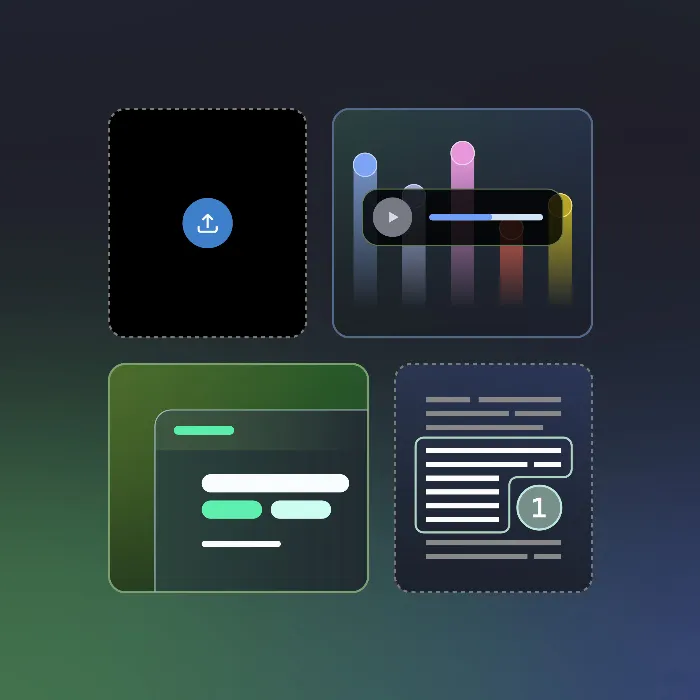Odkryj, jak wydobyć z NotebookLMto, co najlepsze. Ten samouczek dostarcza ciekawych informacji o funkcjach i możliwych zastosowaniach narzędzia, a także przygotowuje cię na nadchodzące aktualizacje. Prześwietlmy razem sekrety NotebookLM i dowiedzmy się, jak możesz wydajniej pracować z zaledwie kilkoma kliknięciami.
Najważniejsze wnioski
- Pozyskiwanie informacji z aktualnych dokumentów jest z NotebookLM proste i szybkie.
- Interaktywne funkcje są na razie dostępne tylko w języku angielskim, wersja niemiecka jest w planach.
- Rozszerzenia i dodatki do przeglądarek ułatwiają obsługę i dostęp do NotebookLM.
- Dostosowanie formatów czatu i odpowiedzi jest kluczowe, aby uzyskać odpowiednie wyniki.
- Przyszłe funkcje dają ci możliwość generowania nie tylko podcastów, ale także filmów instruktażowych.
Instrukcja krok po kroku
Przyjrzyjmy się różnym funkcjom i poradomdla NotebookLM, aby zoptymalizować twoje korzystanie z narzędzia.
Pierwszą rzeczą, na którą zwrócisz uwagę, jest możliwość wykupienia subskrypcji. Możesz to zrobić albo przez ustawienia, albo uruchamiając stronę ponownie. Gdy zakończysz subskrypcję, uzyskasz dostęp do nowych funkcji, które umożliwią zadawanie pytań w trybie interaktywnym.
Jedną z szczególnych funkcji jest udział w tzw. podcaście, czyli rozmowie na żywo, w której możesz zadawać pytania. Ta funkcja jest jednak obecnie dostępna tylko w języku angielskim. To oznacza, że musisz formułować swoje pytania w języku angielskim, aby otrzymać odpowiedzi.
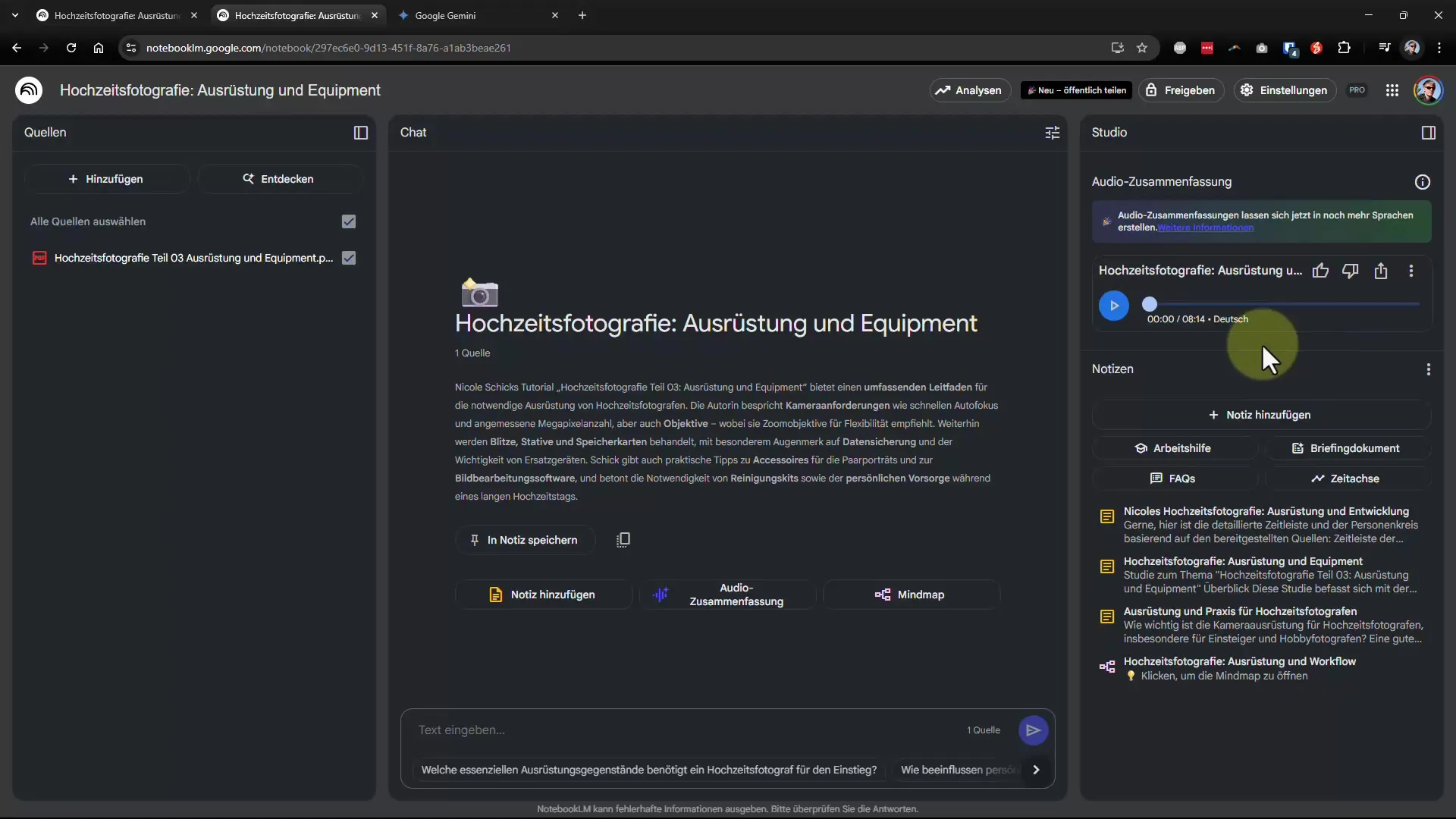
Jedną (jeszcze) niedostępną funkcją jest kontrola głosowa w języku niemieckim. Choć to zostało zasugerowane, obecnie najlepsze wyniki uzyskuje się tylko w języku angielskim. Na dłuższą metę to jednak może być dostępne również w wersji niemieckiej, co pozwoli na prowadzenie interaktywnych rozmów w języku niemieckim.
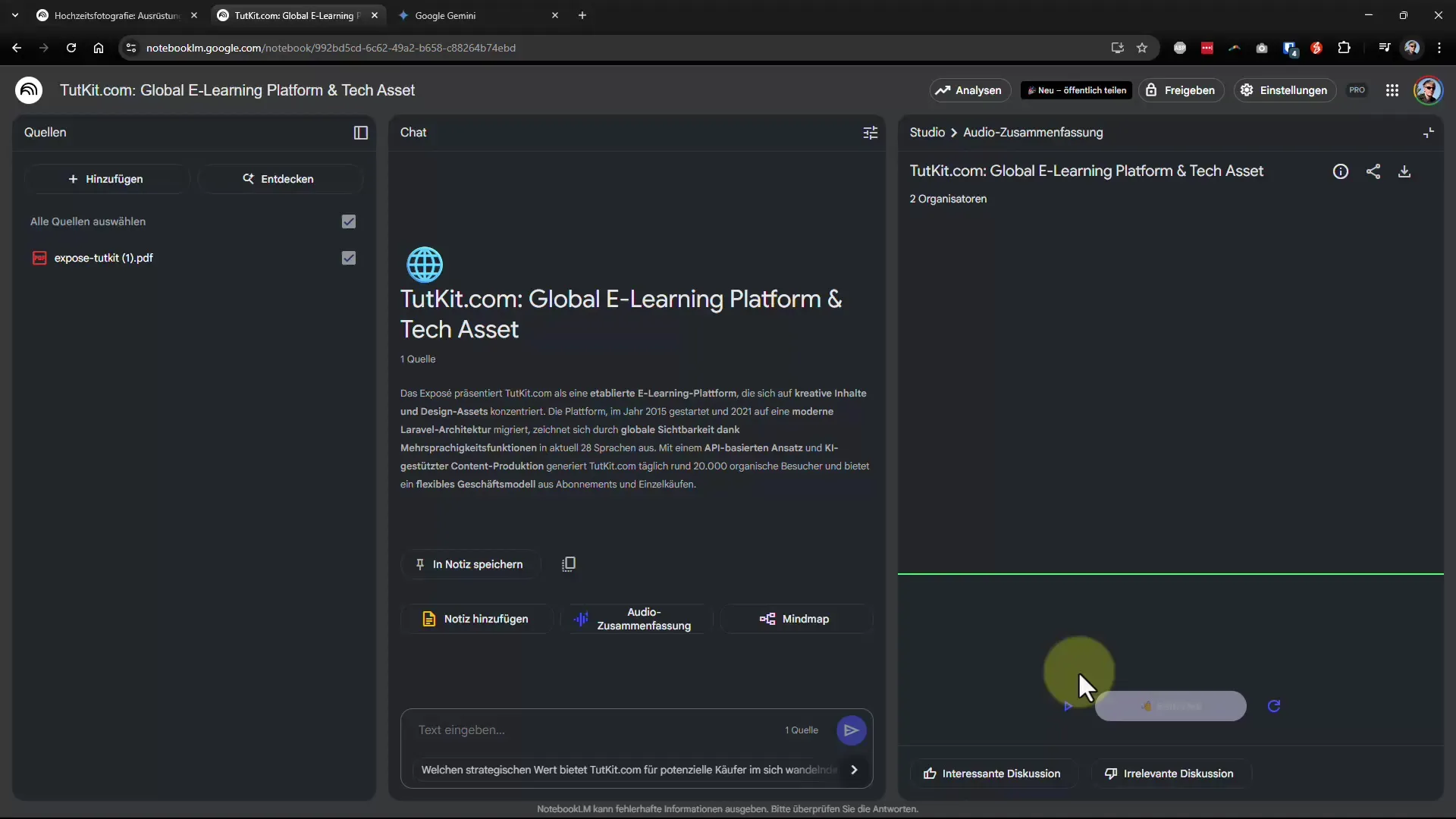
Teraz przejdźmy do bardzo przydatnej funkcji: dodatku do przeglądarki NotebookLM. Dzięki temu możesz przenosić wyniki wyszukiwania z różnych stron internetowych, takich jak YouTube, bezpośrednio do NotebookLM. Możesz wprowadzać informacje do już istniejącego zeszytu lub stworzyć nowy zeszyt.
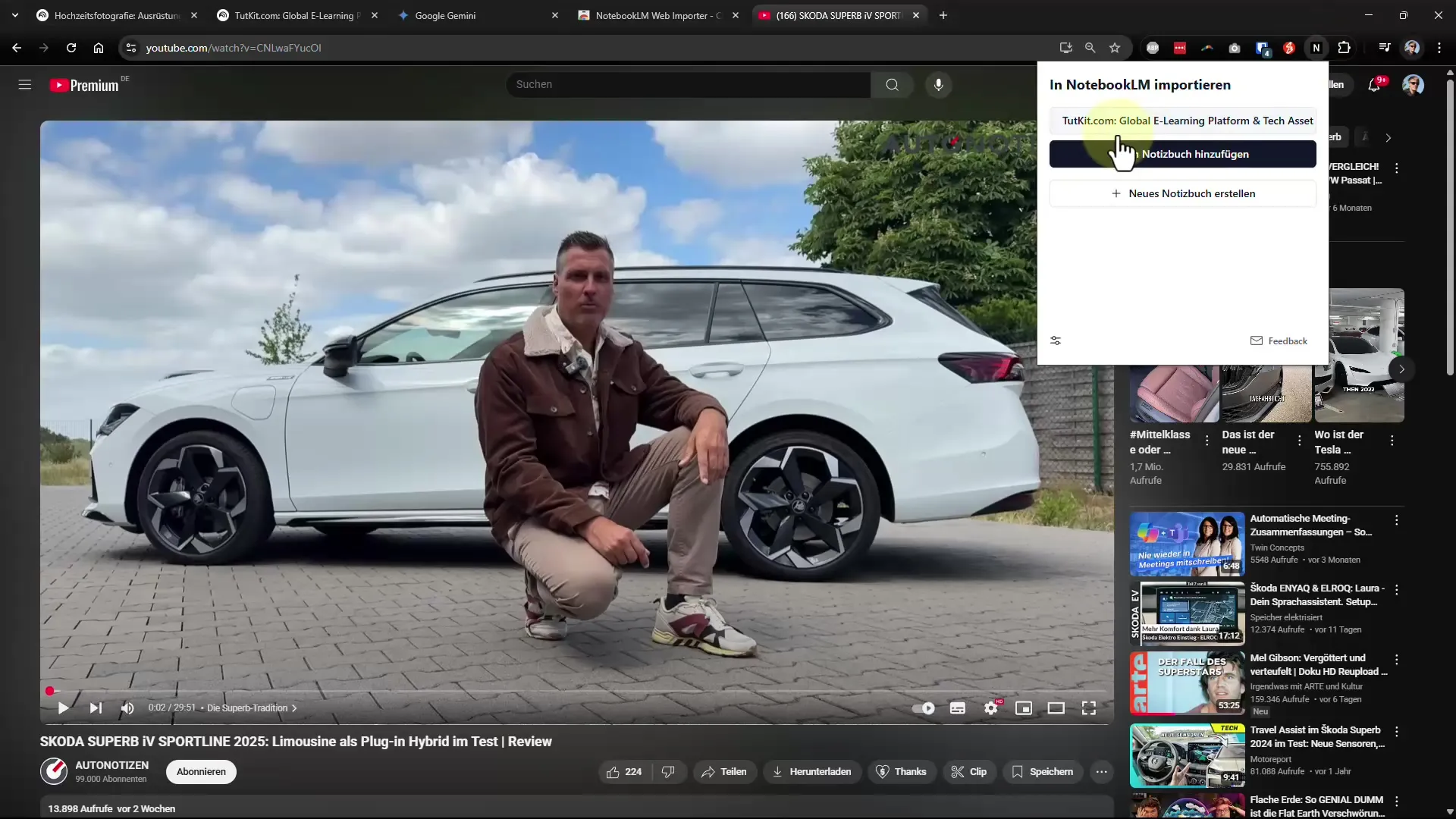
Dodatek jest naprawdę przydatny. Możesz szybko zbierać informacje i nie musisz nic wpisywać ręcznie. Zwiększa to efektywnośćznacznie, szczególnie jeśli często prowadzisz badania. Wystarczy jeden klik, aby przenieść informacje do NotebookLM.
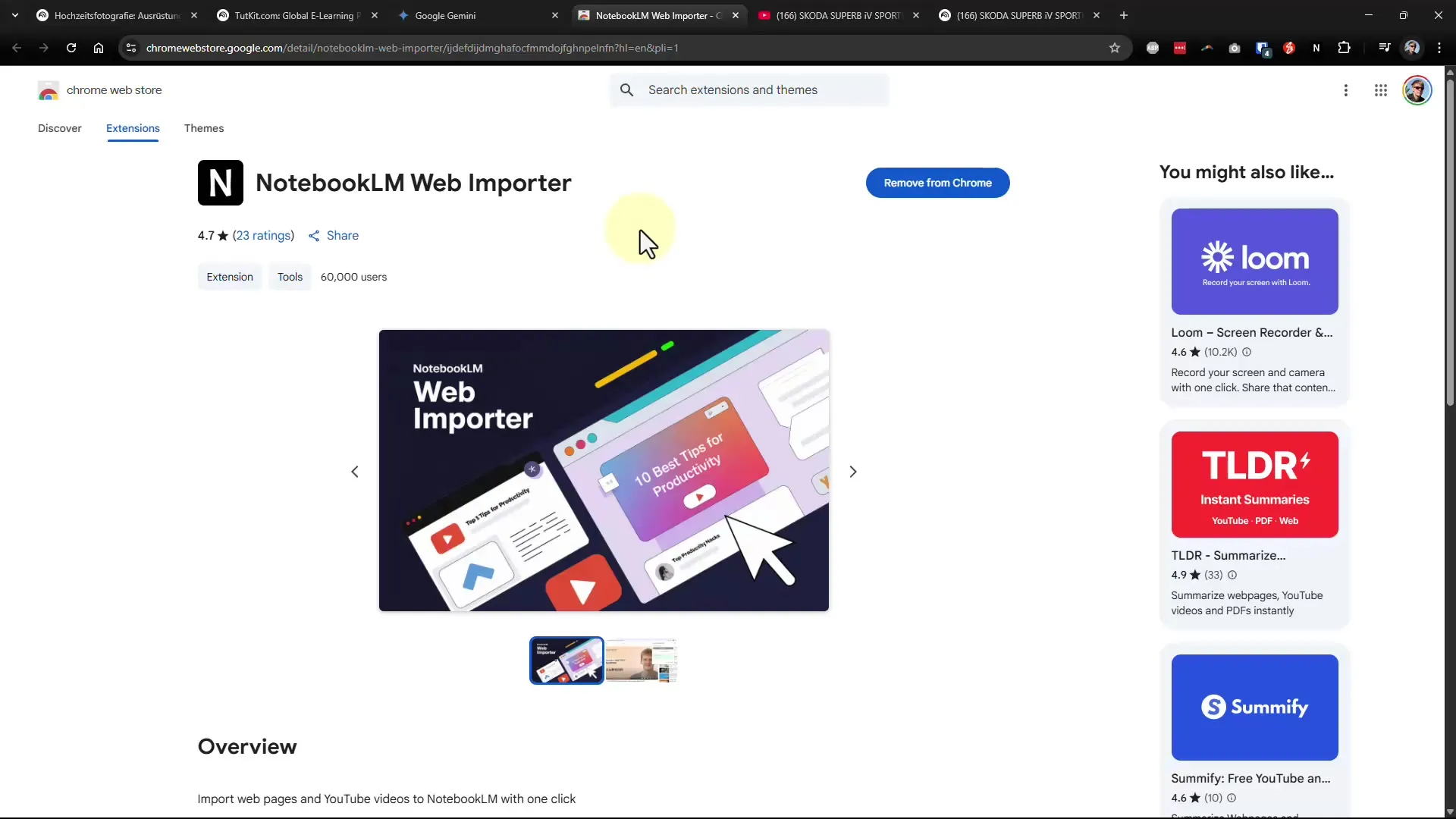
Ważną funkcją, która nie powinna być pominięta, jest zapisywanie notatek. Za każdym razem, gdy zapisujesz coś ważnego w czacie lub dokumencie, powinieneś zapisać notatkę. W przeciwnym razie zebrane dane mogą zostać utracone, gdy opuścisz stronę.
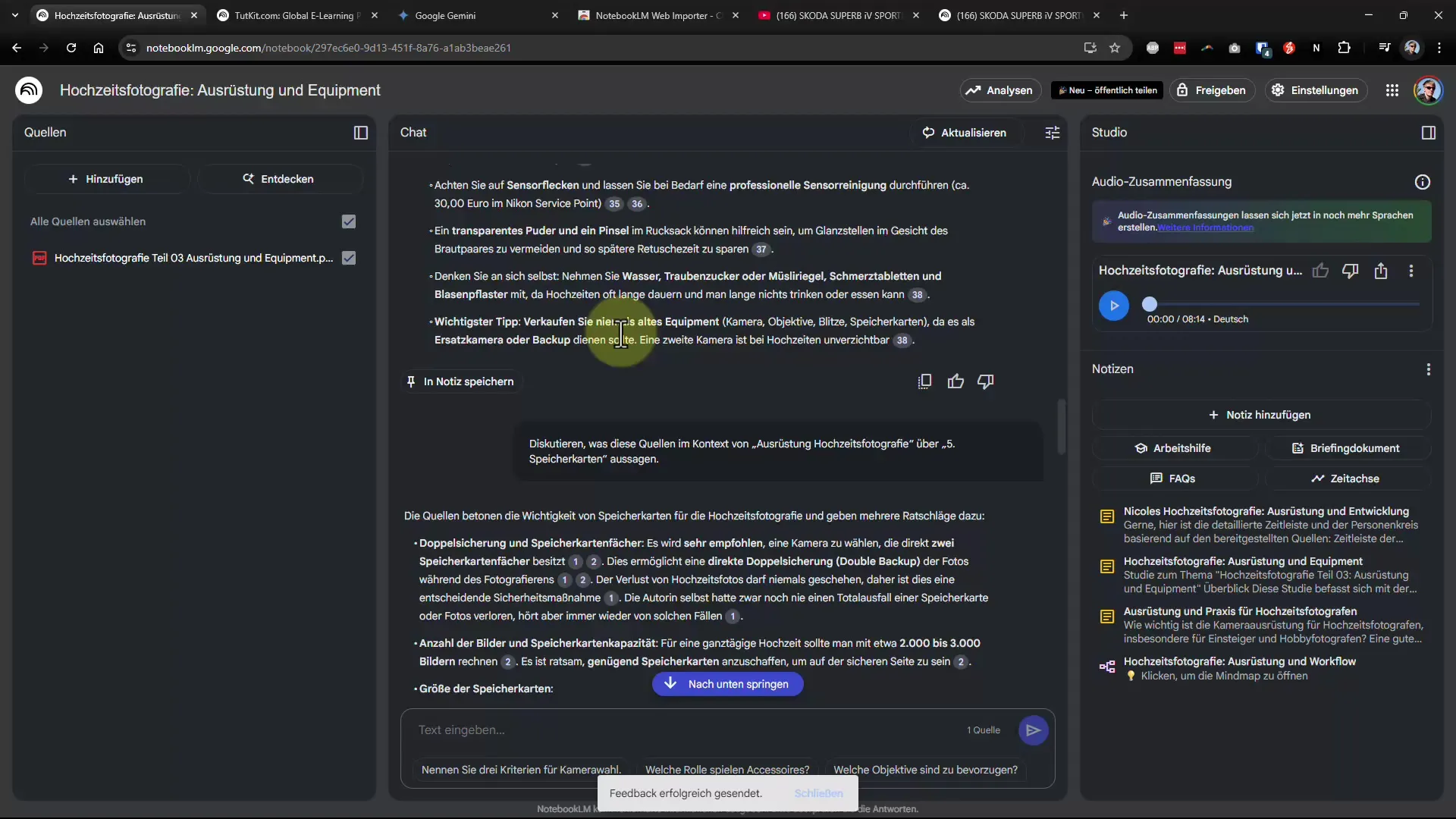
Przejdź do ustawień w aplikacji, aby dostosować długość odpowiedzi. Możesz zdecydować, czy chcesz krótsze czy bardziej szczegółowe odpowiedzi. To jest szczególnie przydatne w różnych kontekstach, czy to w przedstawieniu analitycznym, czy humorystycznej odpowiedzi.
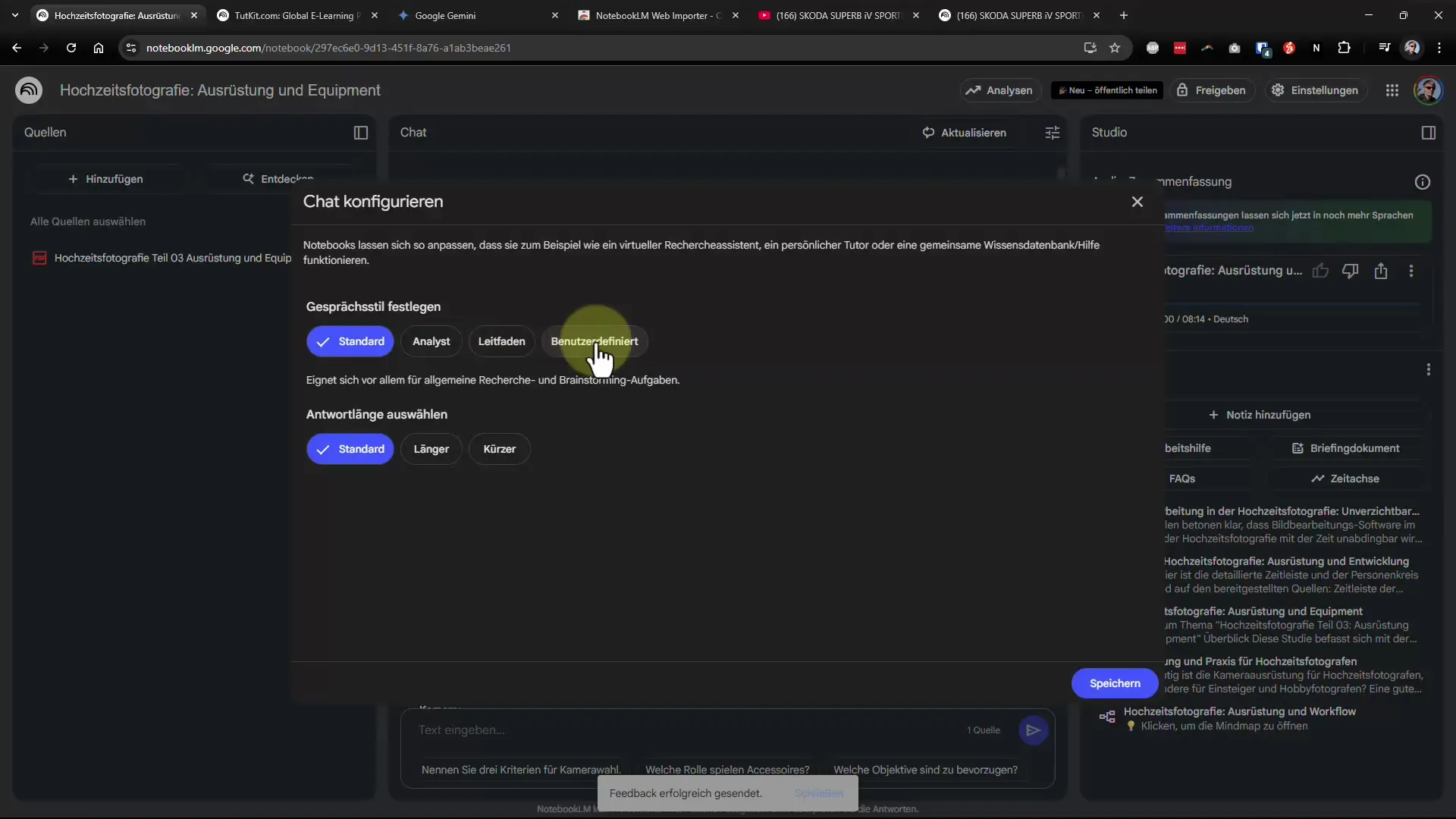
Kolejna wskazówka: jeśli pracujesz z wieloma dokumentami, możesz celowo pytać o informacje z określonego dokumentu. Na przykład: „Podaj mi informacje o sprzęcie z części 3”. Dzięki temu masz pewność, że otrzymasz istotne i precyzyjne odpowiedzi.
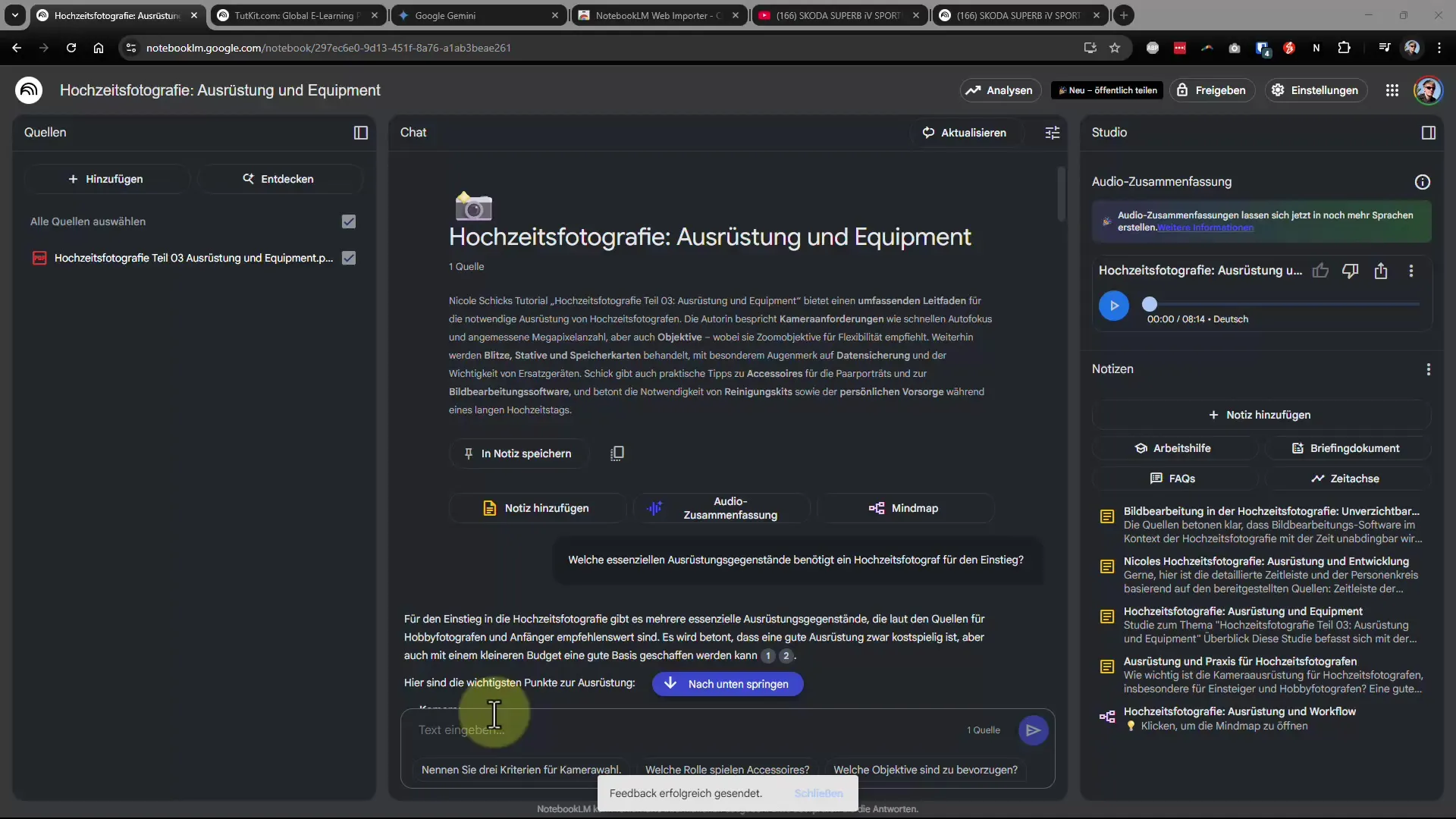
Jeśli masz kilka źródeł plików, możesz je łatwo dodać. Przytrzymaj klawisz Shift, aby wybrać i przesłać wiele plików. To oszczędza czas i wysiłek, szczególnie przy rozbudowanych badaniach.
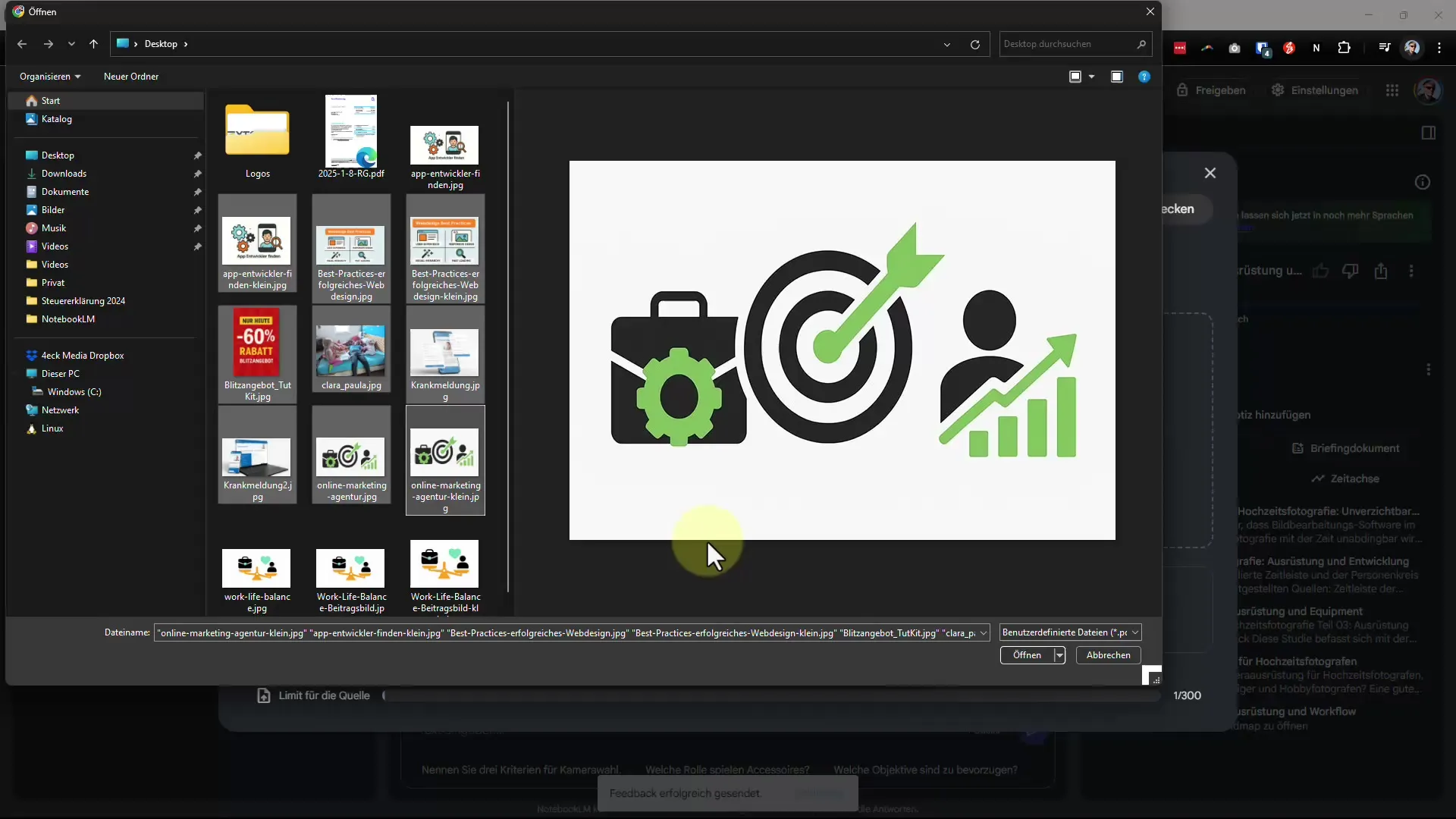
Ciekawą funkcją będą możliwości tworzenia nie tylko tekstów, ale także podsumowań audio czy nawet interaktywnych quizów. To wprowadzi zupełnie nowy wymiar prezentacji twoich treści.
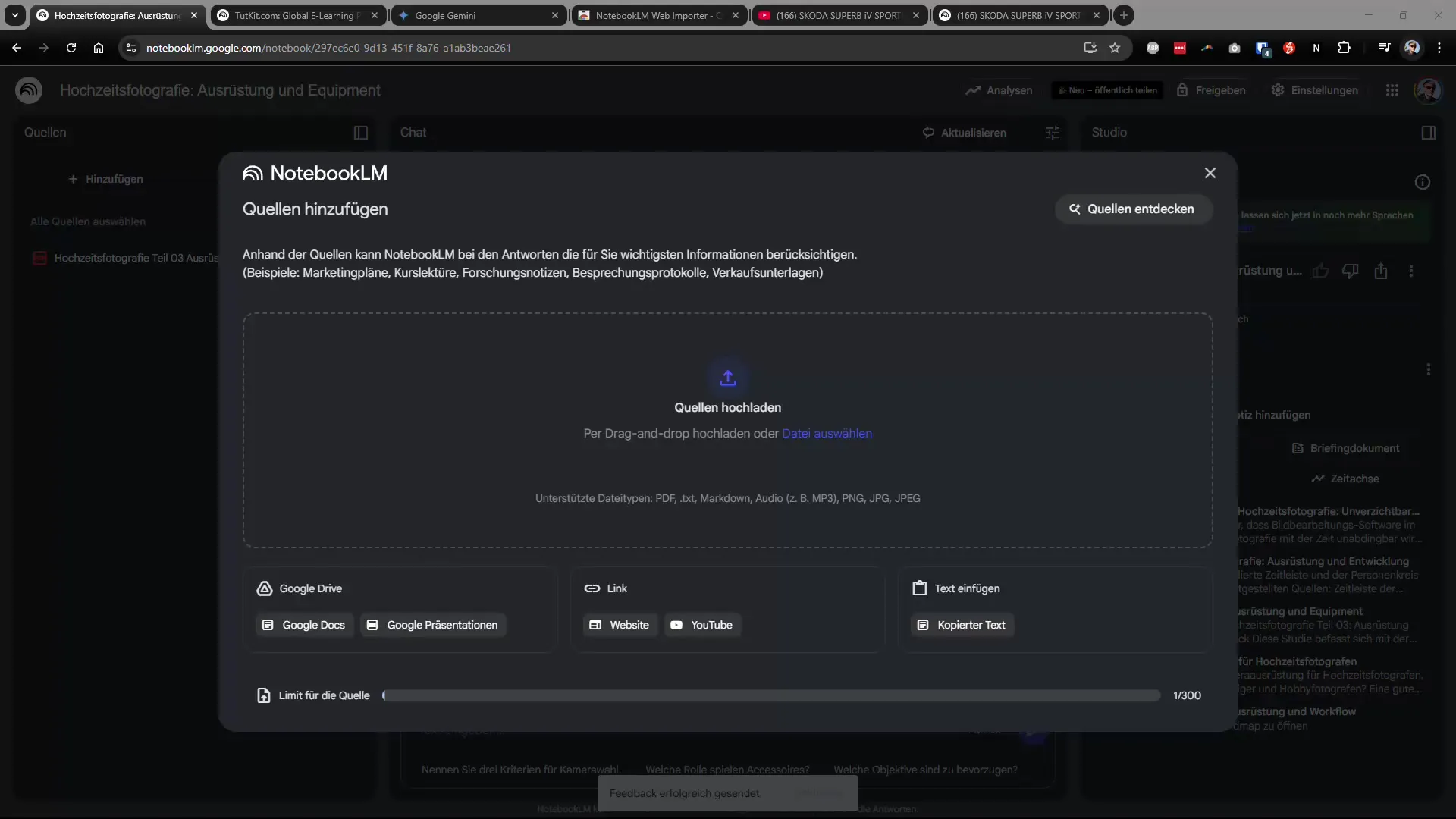
Na koniec przegląd przyszłych rozwoju: możliwość generowania filmów zostanie wkrótce wdrożona. Ta funkcja znacznie uprości tworzenie materiałów edukacyjnych i pozwoli ci prezentować informacje jeszcze bardziej przekonująco.
Podsumowanie - Innowacyjne triki dla NotebookLM: Porady i prognozy
NotebookLM oferuje wiele funkcji, które pomogą ci efektywniej zbierać i zarządzać informacjami. Dzięki odpowiedniej obsłudze i wymienionym powyżej wskazówkom możesz wydobyć maksimum z twojego procesu pracy, czekając na przyszłe rozwinięcia.